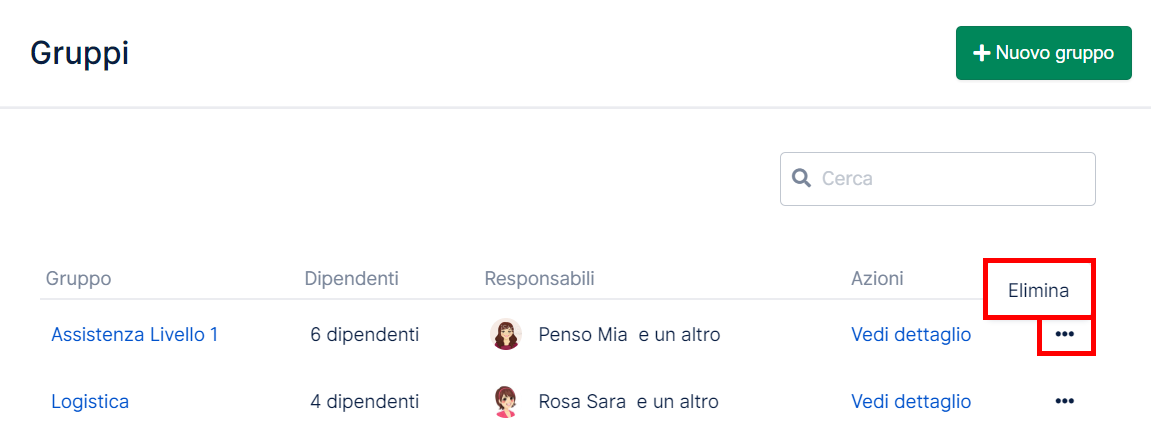Aggiungi, modifica, elimina un gruppo
È possibile raggruppare i dipendenti per settore, mansione o in base ad altri criteri, creando dei gruppi.
Dopo aver creato un gruppo potrai aggiungere uno o più membri ed i responsabili.
Per aggiungere un gruppo vai nella sezione Gruppi del menu laterale e premi il tasto .

Digita il nome che vuoi assegnare al gruppo e seleziona .
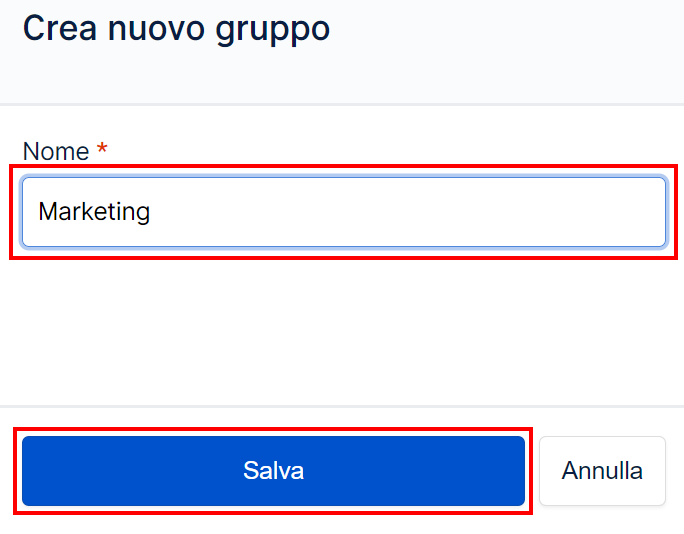
Perché ti suggeriamo di impostare un gruppo come preferito? |
Per impostare un gruppo come preferito, vai nella sezione Gruppi e clicca sull'icona della stella stella in corrispondenza del gruppo interessato.
Il gruppo rimarrà fissato in alto nella lista di tutti i gruppi e all'apertura del foglio presenze visualizzerai di default il calendario dei dipendenti di questo gruppo.
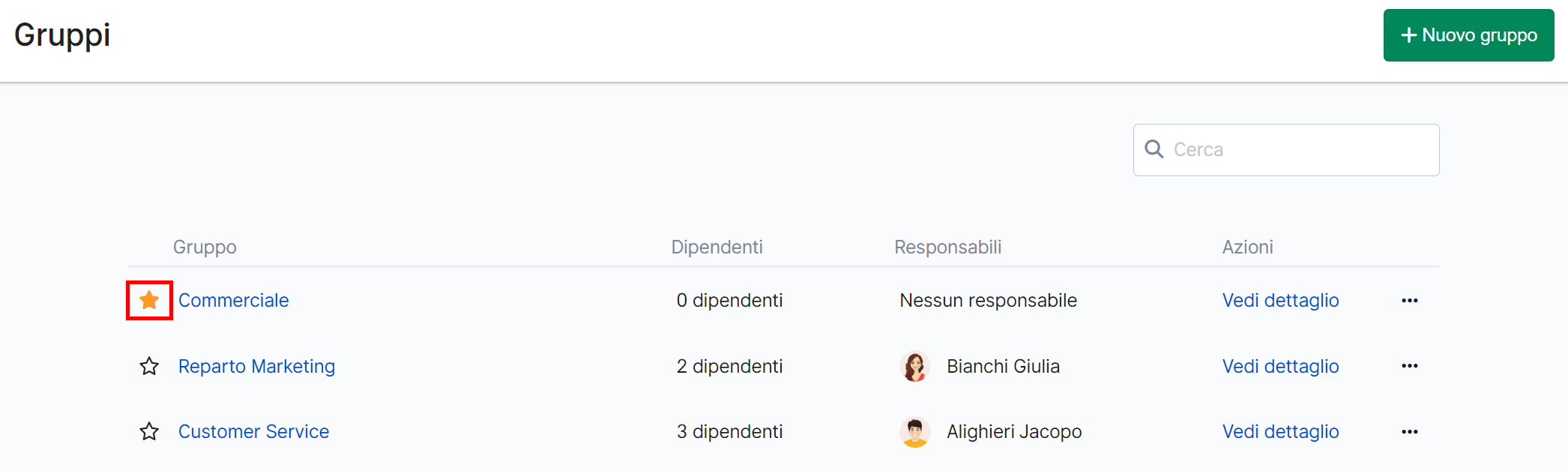
Per sostituire il gruppo preferito con un altro gruppo, clicca sulla stellina corrispondente al gruppo che sostituirà il vecchio preferito e conferma la scelta nella finestra che si apre cliccando su .
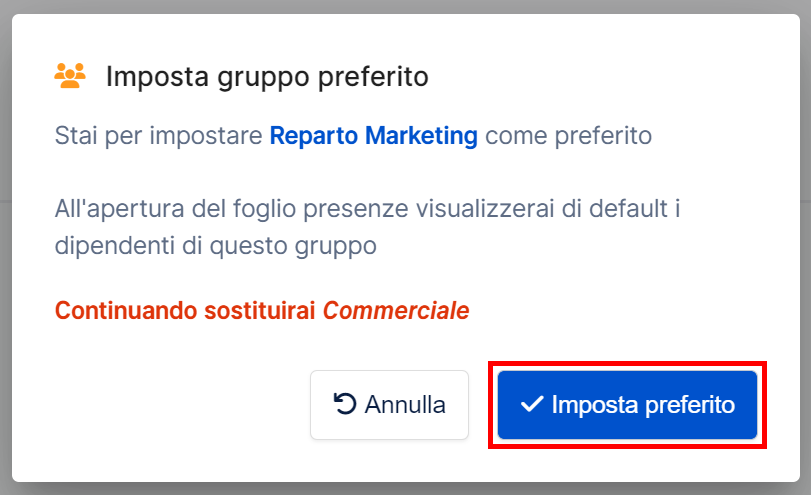
È possibile avere un solo gruppo preferito, dunque la scelta di un nuovo gruppo preferito comporterà automaticamente la sostituzione del precedente.
Per modificare il nome di un gruppo, vai nella sezione Gruppi e clicca sul nominativo del gruppo o sulla dicitura Vedi dettaglio nella colonna Azioni.
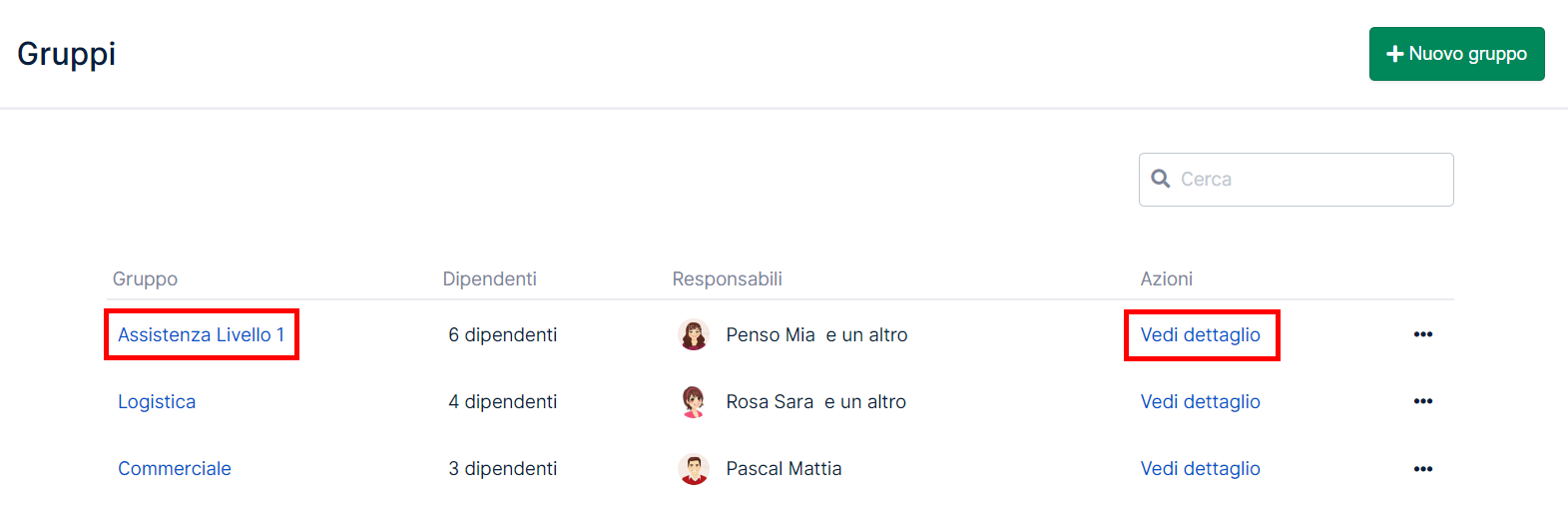
Clicca in alto a destra sul tasto Modifica gruppo per aprire il menu da cui modificarne il nome.
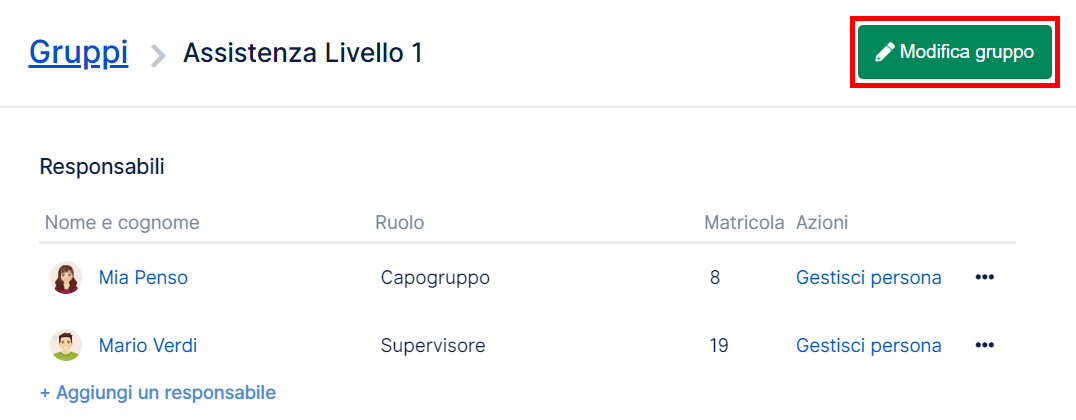
Una volta apportata la modifica, clicca su per confermare.
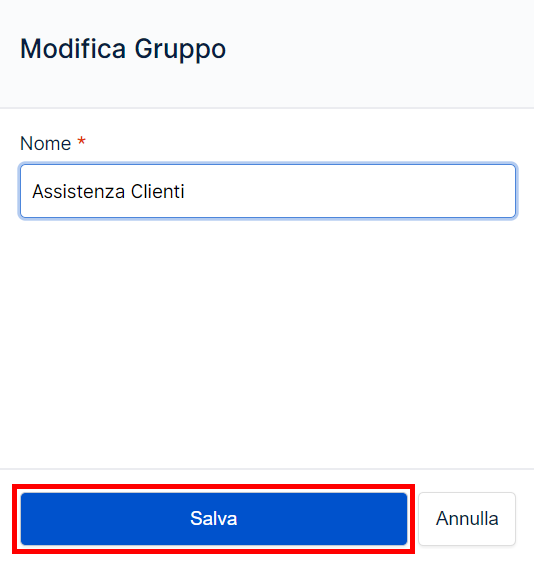
Puoi inoltre aggiungere, modificare ed eliminare i membri e i responsabili all'interno del gruppo.
☛ |
☛ |
Per eliminare un gruppo vai nella sezione Gruppi, clicca sui tre puntini di fianco al gruppo che vuoi cancellare e seleziona Elimina.
| ✎ | Quando elimini un gruppo, non vengono eliminati gli account dei dipendenti inseriti. L'eliminazione di un dipendente è possibile solamente dalla sua anagrafica. |